Apesar de definitivamente não ser uma ferramenta de trabalho nova, o e-mail se mantém, até os dias de hoje, como um dos meios de comunicação mais utilizados no mundo corporativo. É por meio dele que muitos negócios são fechados, reuniões são marcadas e projetos são inteira ou parcialmente discutidos. Com um fluxo de informações tão grande, é mais do que compreensível que muitos profissionais se sintam desestimulados ao olharem uma caixa de entrada que se mantém constantemente cheia.
Lançado em 2004 pela Google, o Gmail chegou para revolucionar o serviço de webmail. Até sua triunfal aparição, os profissionais achavam super vantajoso utilizar programas como o Microsoft Outlook para gerenciar seus e-mails. Mas aí chegou o Gmail, surgindo para mostrar que era, sim, possível oferecer muito mais funcionalidades prestando o mesmo tipo de serviço.
E uma das várias funcionalidades inovadoras do Gmail se refere à possibilidade de classificar as mensagens com simpáticas estrelas. Mas para que exatamente isso serve? Pois confira agora mesmo nosso post e aprenda a organizar melhor sua caixa de entrada simplesmente usando esse recurso. Então vamos lá?
Habilitando estrelas extras
Antes mesmo de começar, é importante reservar um tempo para deixar essa funcionalidade ainda melhor. O Gmail possui, como padrão, um ícone de estrela que pode servir para organizar melhor seus e-mails. Dessa forma, os e-mails com estrela ficam em destaque na caixa de entrada, sendo possível encontrá-los com muito mais facilidade em meio a uma montanha de outras mensagens. No entanto, existe uma funcionalidade extra no Gmail que habilita novos ícones para serem usados, além da tradicional estrelinha.
Para isso, clique no botão de engrenagem e vá até o menu das configurações e encontre a opção “estrelas”. Além da estrela padrão, existem outros 11 ícones que podem ser utilizados para classificar e-mails. Para ativá-los, basta arrastá-los de “não estão em uso” para “em uso”. Arraste todos os ícones que você pretende utilizar para a parte de cima e, quando terminar, salvar suas alterações. Pronto!
A partir de agora, para marcar uma mensagem utilizando um dos ícones novos, basta continuar clicando na estrela para que eles sejam alternados. Mas se lembre de não acrescentar muito mais ícones do que você realmente vai utilizar, porque assim você evita ter que escolher dentre muitos deles ao classificar os e-mails, atrasando uma tarefa que poderia ser muito mais simples.
Organizando a caixa de entrada
Depois de escolher os ícones corretos, chegou a hora de começar a trabalhar de forma mais eficiente com sua caixa de entrada. Uma classificação importante que deve ser criada é, por exemplo, a de e-mails aguardando resposta. É essencial que você esteja sempre por dentro de todas as mensagens que ainda aguardam pelo feedback de alguém, a fim de evitar desorganização e a perda de oportunidades e prazos. Dessa forma, sempre que enviar um e-mail para um contato que precisar de uma resposta, deixe-o marcado com uma estrela e siga sua vida.
Se existe uma classificação para e-mails que dependem de resposta dos outros, também é importante marcar aqueles que precisam do seu próprio parecer. Se você receber um e-mail que precisa da sua resposta, marque-o com uma estrela especial. Como em certos casos você não poderá responder na hora, pode acabar se esquecendo de fazê-lo depois. Melhor se prevenir, classificando corretamente essa mensagem, o que vai assegurar que você se lembre de respondê-la mais tarde.
Por fim, você também deve classificar com o ícone que desejar aqueles e-mails considerados importantes, mas que não necessariamente precisam de uma resposta. São geralmente mensagens que trazem orientações, briefings, atas de reuniões ou qualquer tipo de informação bruta que precisará ser consultada com uma certa frequência. Quando algum desses e-mails deixar de ser importante, retire a marcação, assim você evita o acúmulo desnecessário de e-mails também nessa categoria.
Essa é apenas uma das várias formas de aumentar a sua produtividade usando os aplicativos da Google. Viu só como, com o Gmail, fica muito mais fácil organizar sua caixa de entrada e se comunicar de forma mais eficiente com sua equipe? Então o que ainda está esperando para colocar essas dicas em prática?
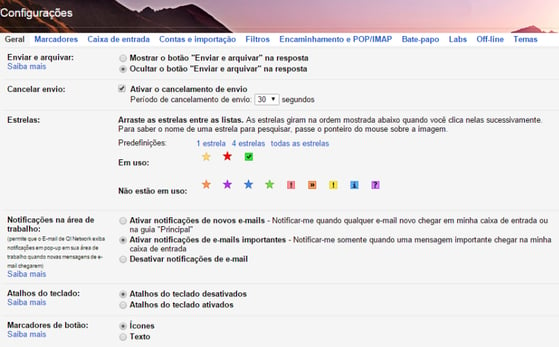
Agora comente aqui e nos conte se conhece outros truques de produtividade que podem ser aplicados ao Gmail! Compartilhe conosco suas experiências e enriqueça nosso post!
